如何批量删除文件名中的指定字符
- 来源: 金舟软件
- 作者:Kylin
- 时间:2025-03-06 18:05:50
在日常工作和生活中,我们经常会遇到需要批量处理文件名的情况。特别是当文件名中包含了一些不需要的字符时,手动一个一个去修改就显得既繁琐又效率低下。因此,掌握如何批量删除文件名中的指定字符就显得尤为重要。本文将介绍金舟批量重命名软件是如何在MAC系统中批量修改文件名的,下面是详细的操作步骤。
硬件型号:Macbook Pro 14
版本型号:Mac OS
软件版本:金舟批量重命名 For Mac v2.0.5
步骤1:双击运行金舟批量重命名,首页面点击【文件重命名】功能。
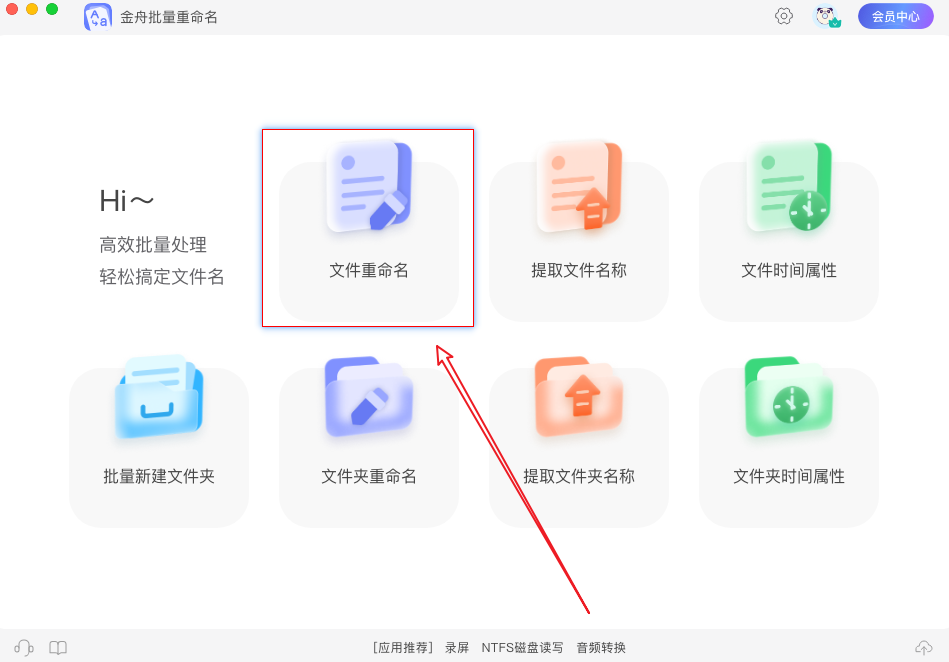
步骤2:点击【添加文件】【从文件夹中导入文件】或者直接拖拽需要更改时间的文件到软件空白处。
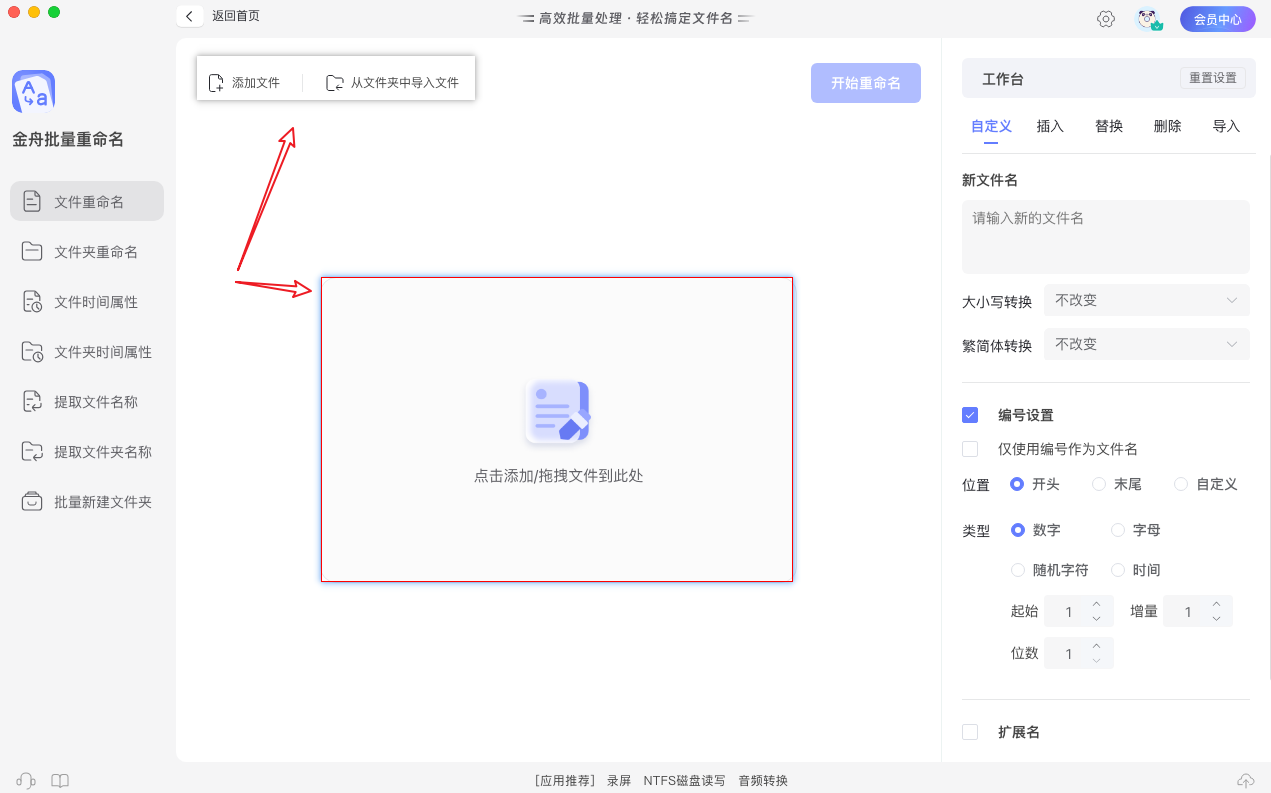
步骤3:文件添加之后,点击右侧功能栏中的【删除】,选择【删除样式】,例如想要【删除指定字符】。
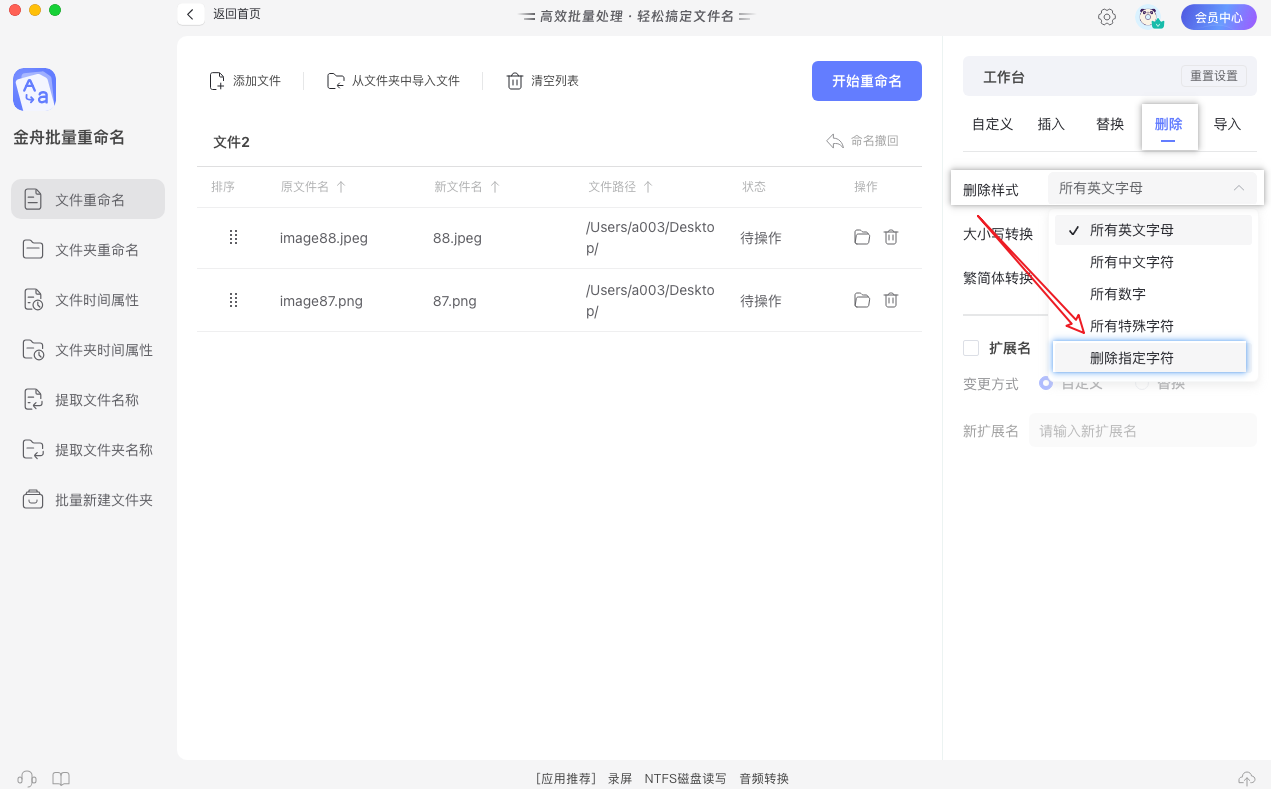
步骤4:在【删除内容】输入框中输入想要删除的指定字符。
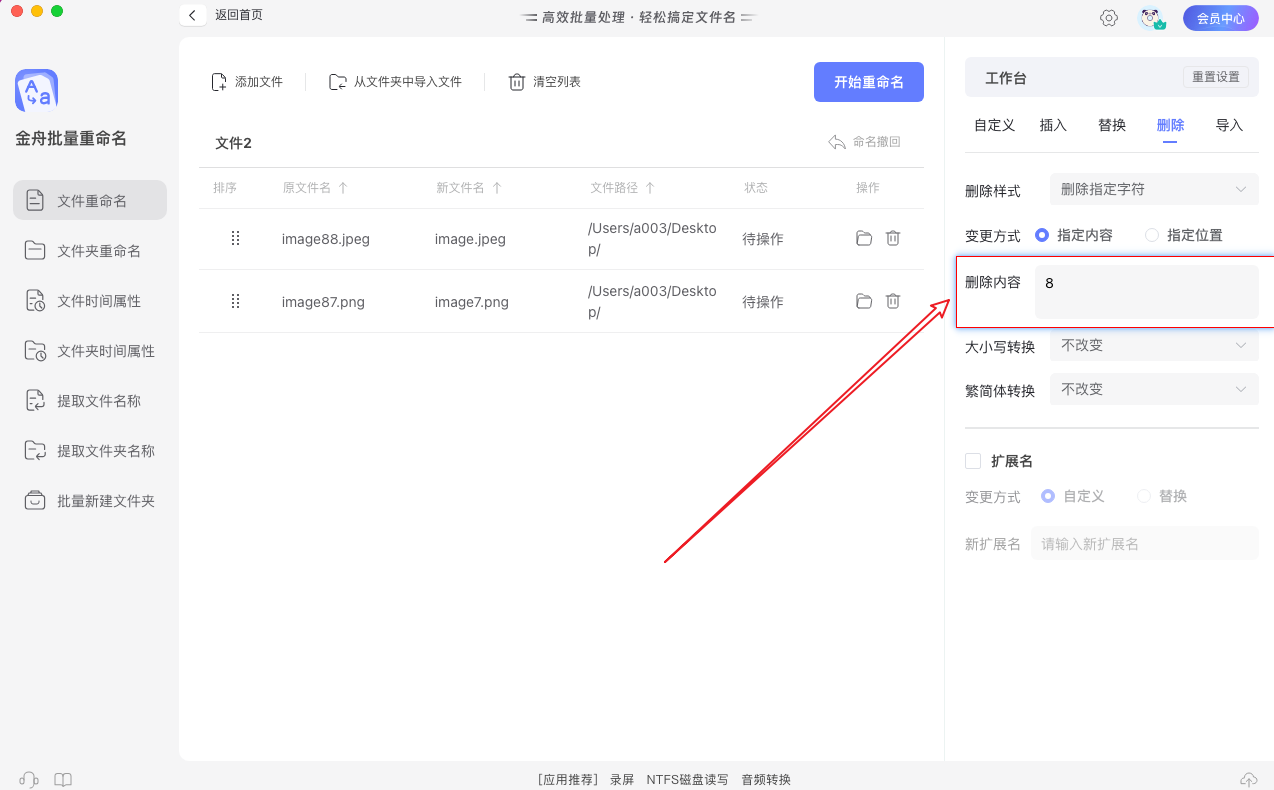
步骤5:点击【开始重命名】,同时可以直接看见命名之后的效果。
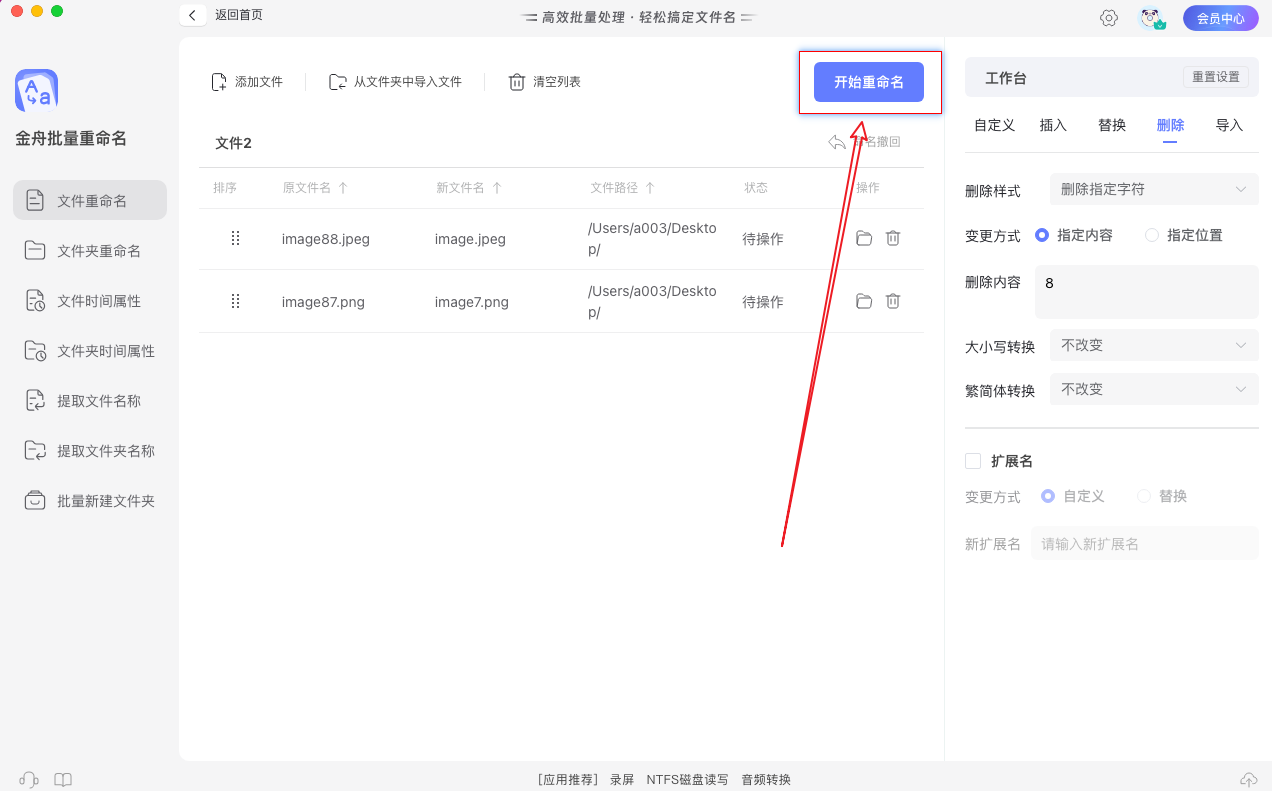
步骤6:文件命名成功!还想继续删除文件内容,可以再次输入文本内容。
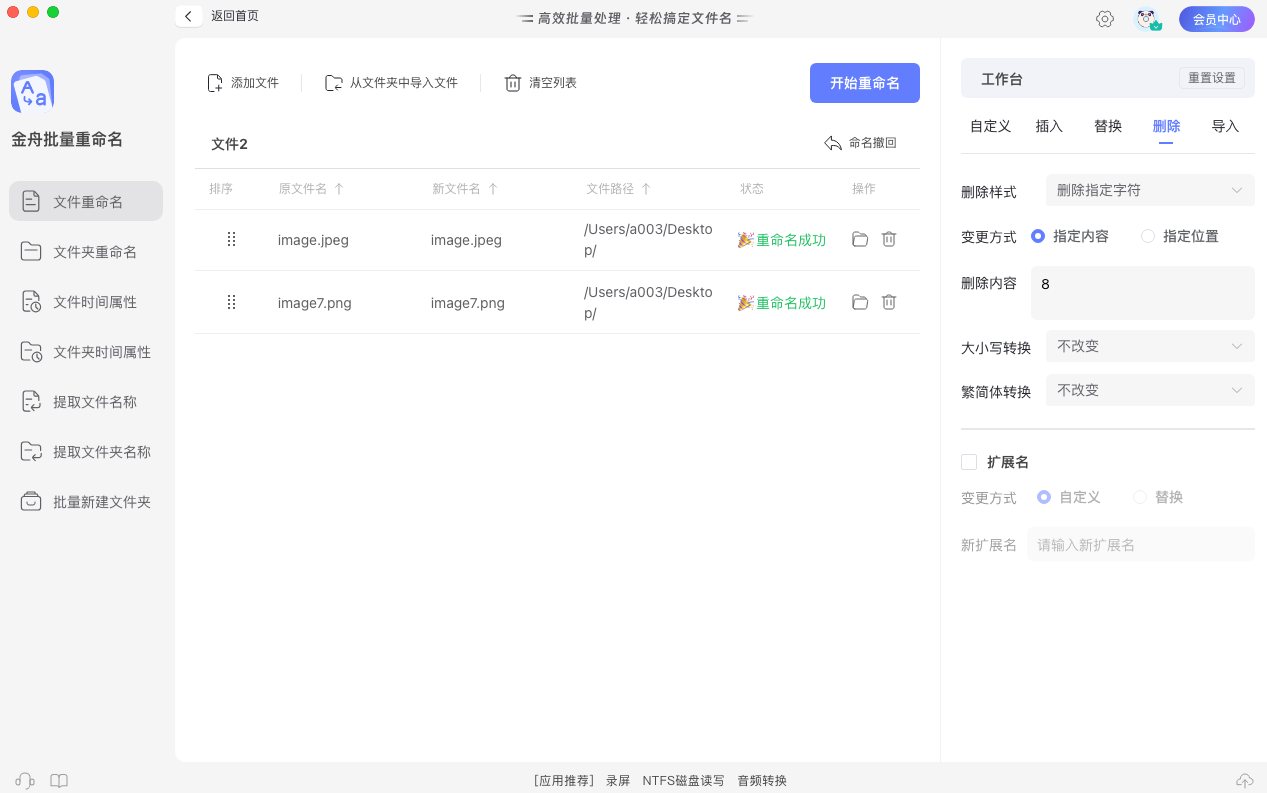
批量删除文件名中的指定字符是一个常见的需求,可以金舟批量重命名软件帮助我们快速实现这一个需求,希望金舟办公这篇教程对于你有所帮助。
推荐阅读:







































































































 官方正版
官方正版
 纯净安全
纯净安全








